Pytorch+CUDA安装方法步骤
Posted Cony Eclipse
tags:
篇首语:本文由小常识网(cha138.com)小编为大家整理,主要介绍了Pytorch+CUDA安装方法步骤相关的知识,希望对你有一定的参考价值。
首先我们要确定本机是否有独立显卡,在右键点击开始按钮—设备管理器-显示适配器中,查看是否有独立显卡。
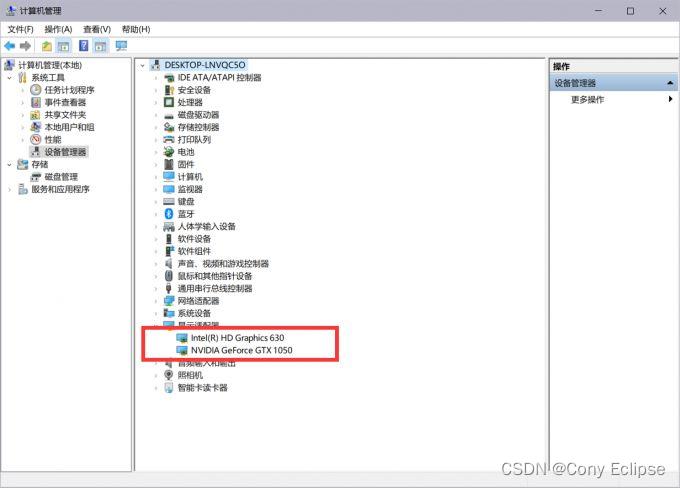
可以看到本机有一个集成显卡和独立显卡NVIDIA GetForce GTX 1050
查询显卡是否支持安装CUDA
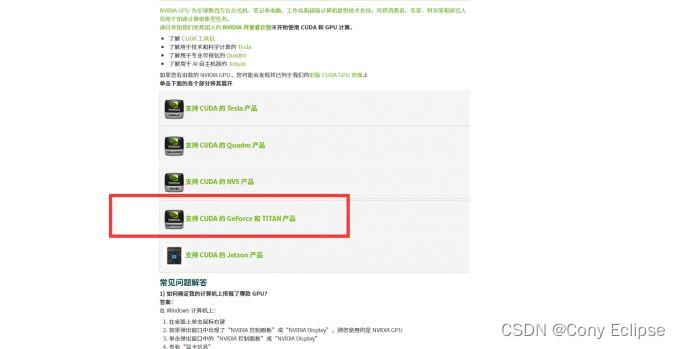
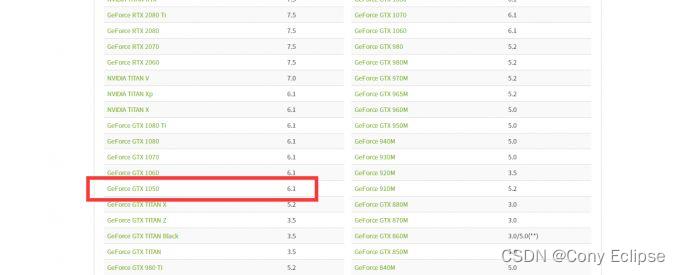
可以看到我本机的独立显卡是支持CUDA安装的,计算力是6.1。
查看自己独立显卡:
按住WIN+R键在搜索栏找到NOVIDIA control panel。选择左下角的系统信息->显示:

组件:
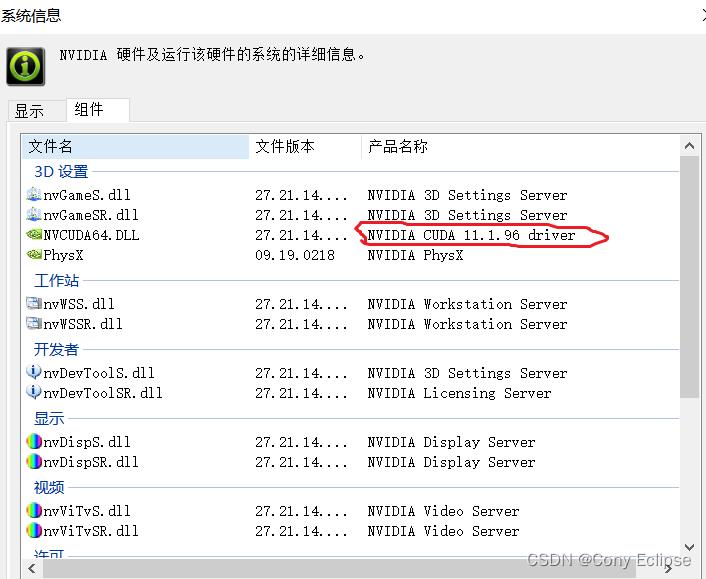
或者命令行输入:
nvidia-smi
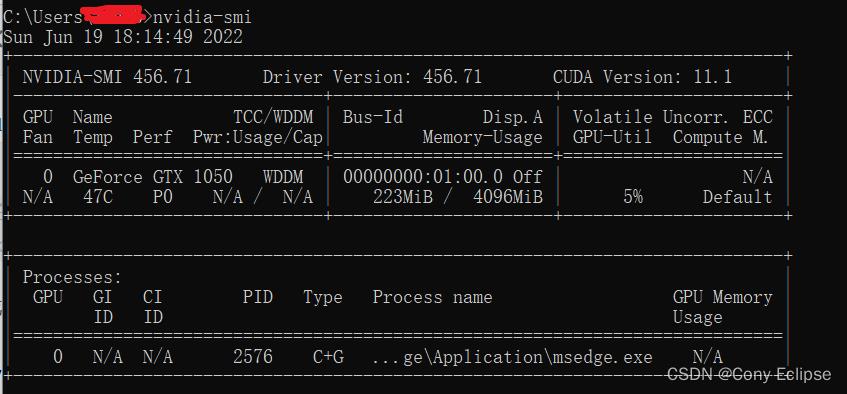
可以看到Driver-Version:456.71,CUDA Version:11.1
注意:
因此安装的CUDA toolkit版本不可超过11.1;Driver-Version不超过456.71。
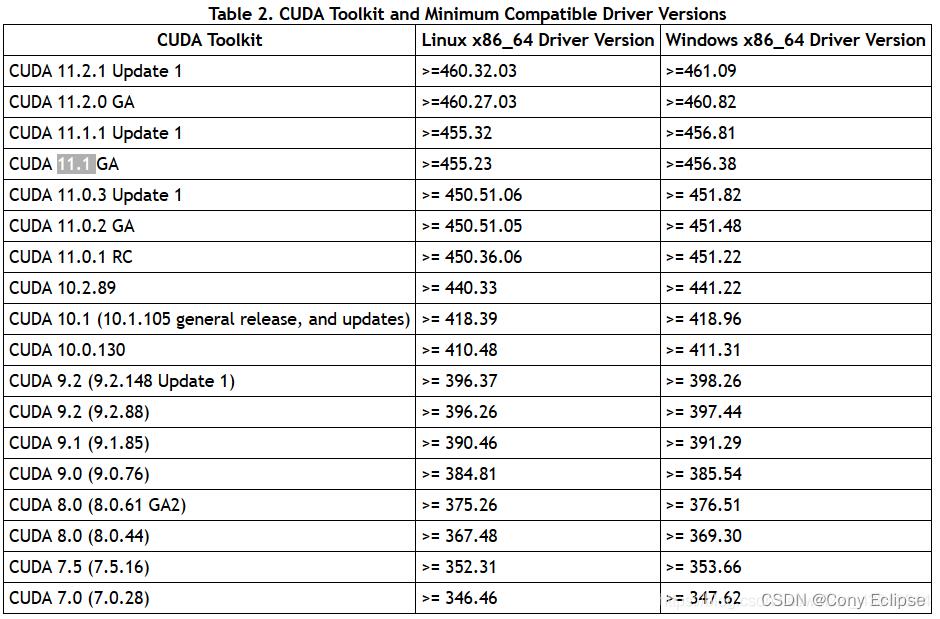
2、CUDA下载

点进去,按照如下配置选择,然后点击下载:
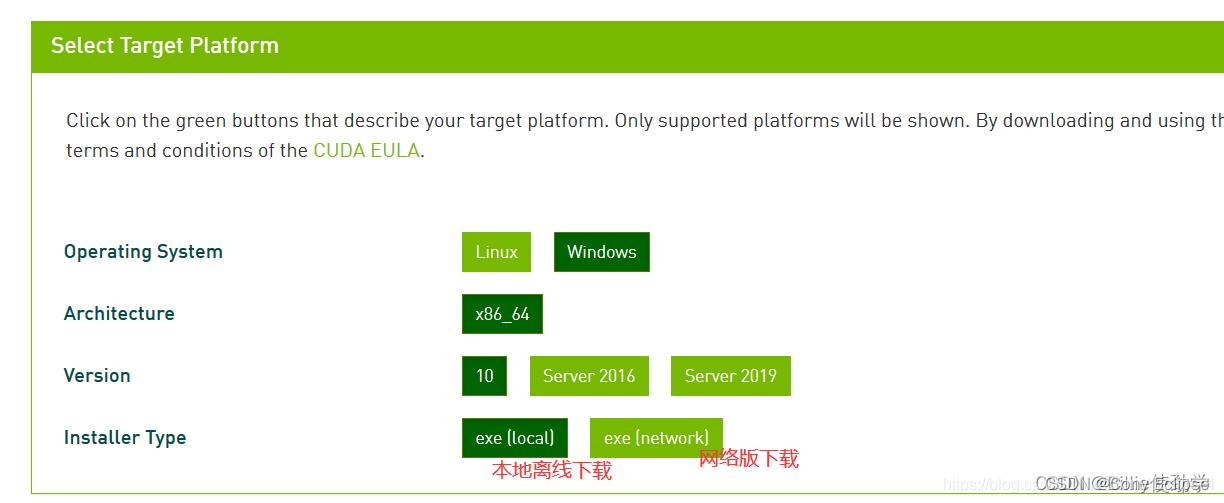
下载好为如下exe文件

cuda安装
双击“exe文件”,选择下载路径(推荐默认路径)
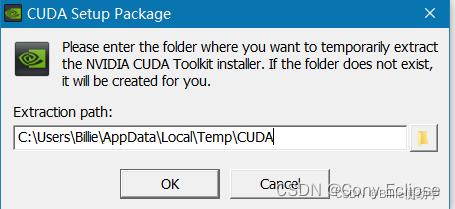
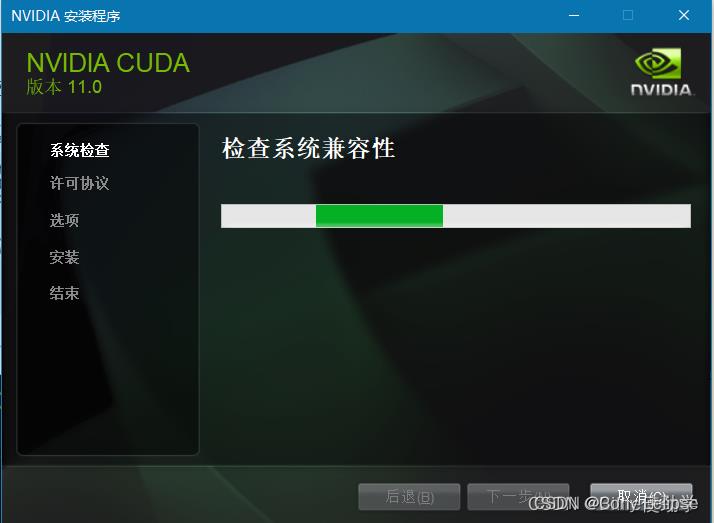
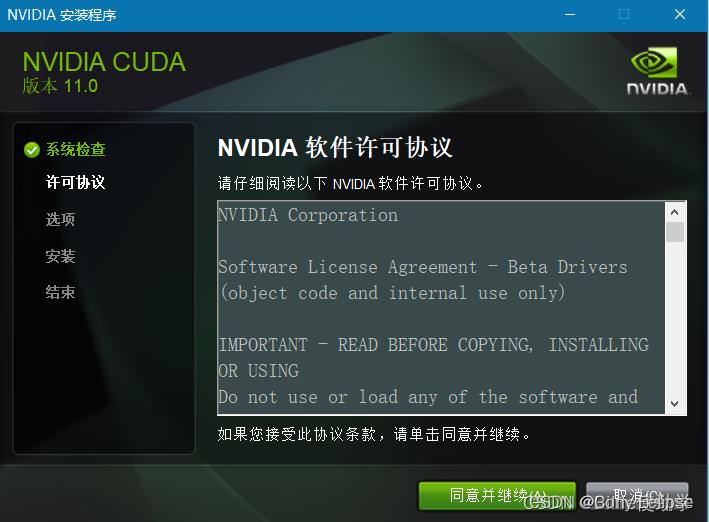

建议自定义安装
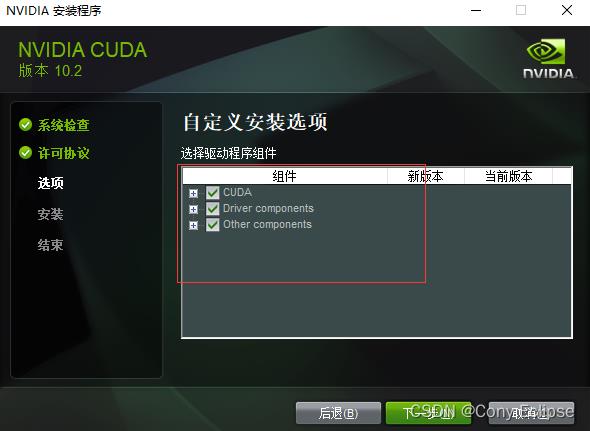
如果是第一次安装,尽量全选;如果是第n次安装,尽量只选择第一个,否则可能会出现错误
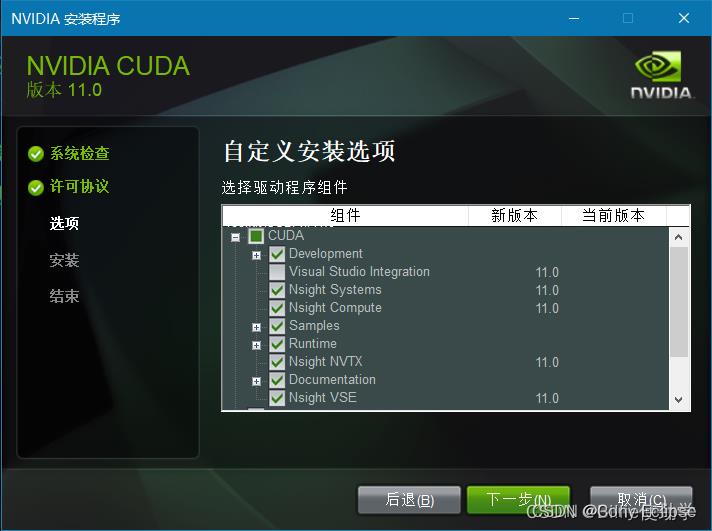
注意VS: 如果本机的驱动版本(当前版本)小于cuda对应的版本(新版本),则选择,否则不选。如果当前版本小于新版本,并且不覆盖安装,之后电脑会频繁蓝屏或死机
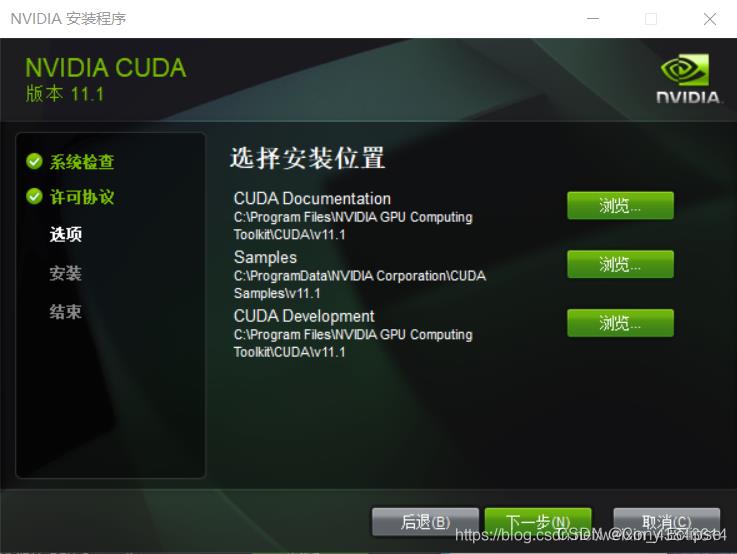
记住安装位置,tensorflow要求配置环境。
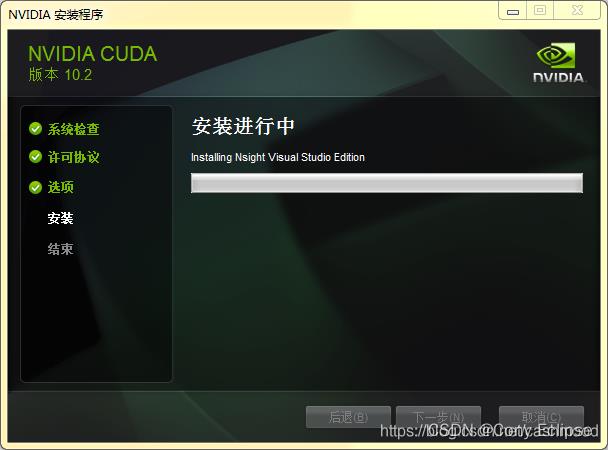

系统变量的三四行有两个路径,是自动生成的


在系统变量中添加:
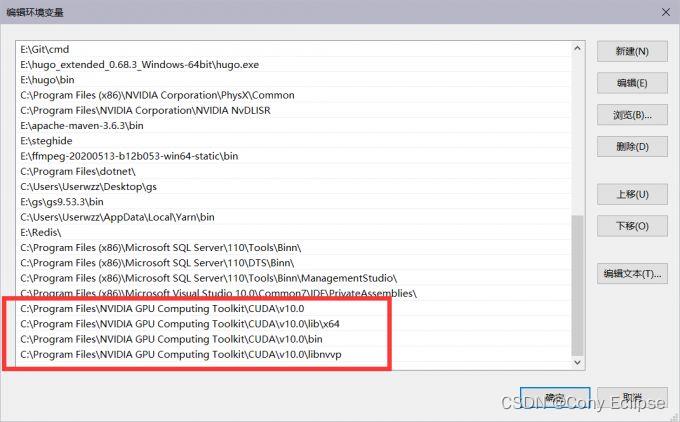
如果出现字节太长报错,可以利用上面自动生成的路径:
如:
%CUDA_PATH%\\lib\\x64
验证安装:
nvcc --version
#或者
nvcc -V
set cuda
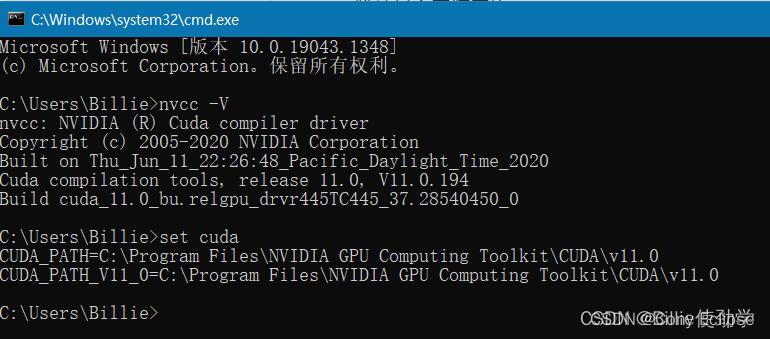
下载同一版本的cudnn
cuDNN地址如下,不过要注意的是,我们需要注册一个账号,才可以进入到下载界面。大家可以放心注册的。
https://developer.nvidia.com/rdp/cudnn-download
可以使用下面网址,查看适配的 cuDNN
cuDNN Archive | NVIDIA Developer
选择跟自己的cuda版本适配的cudnn版本
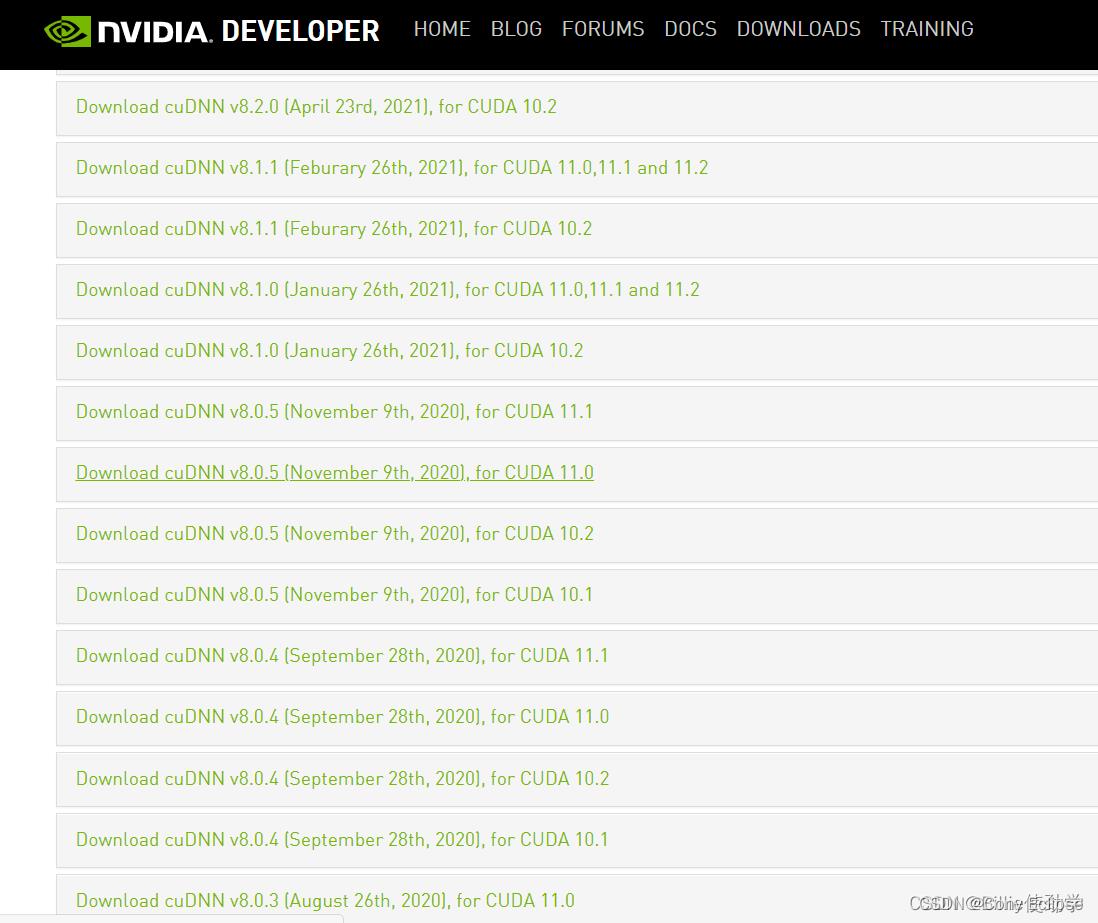
下载结果是一个压缩包

解压后的文件:
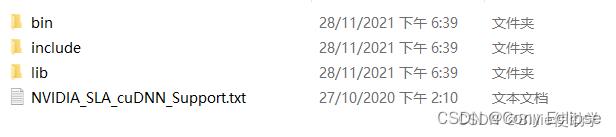
下载后发现其实cudnn不是一个exe文件,而是一个压缩包,解压后,有三个文件夹,把三个文件夹拷贝到cuda的安装目录下。
CUDA 的安装路径在前面截图中有,或者打开电脑的环境变量查看,默认的安装路径如下:
C:\\Program Files\\NVIDIA GPU Computing Toolkit\\CUDA\\v11.0
验证安装是否成功
配置完成后,我们可以验证是否配置成功,主要使用CUDA内置的deviceQuery.exe 和 bandwithTest.exe:
首先win+R启动cmd,cd到安装目录下的 …\\extras\\demo_suite,然后分别执行bandwidthTest.exe和deviceQuery.exe,应该得到下图:
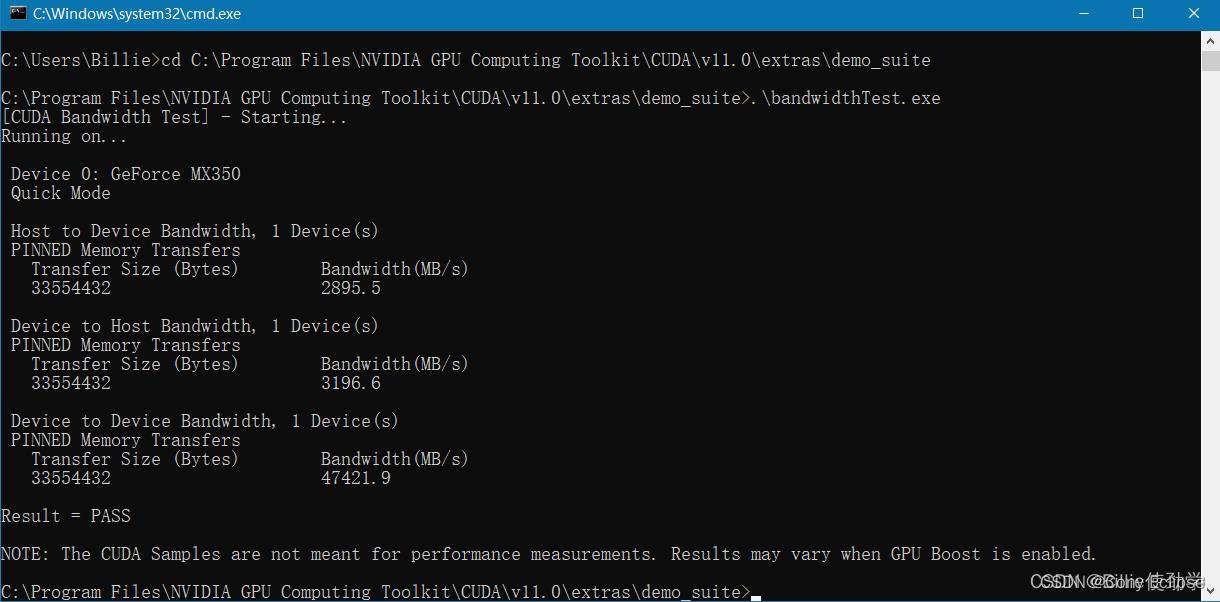
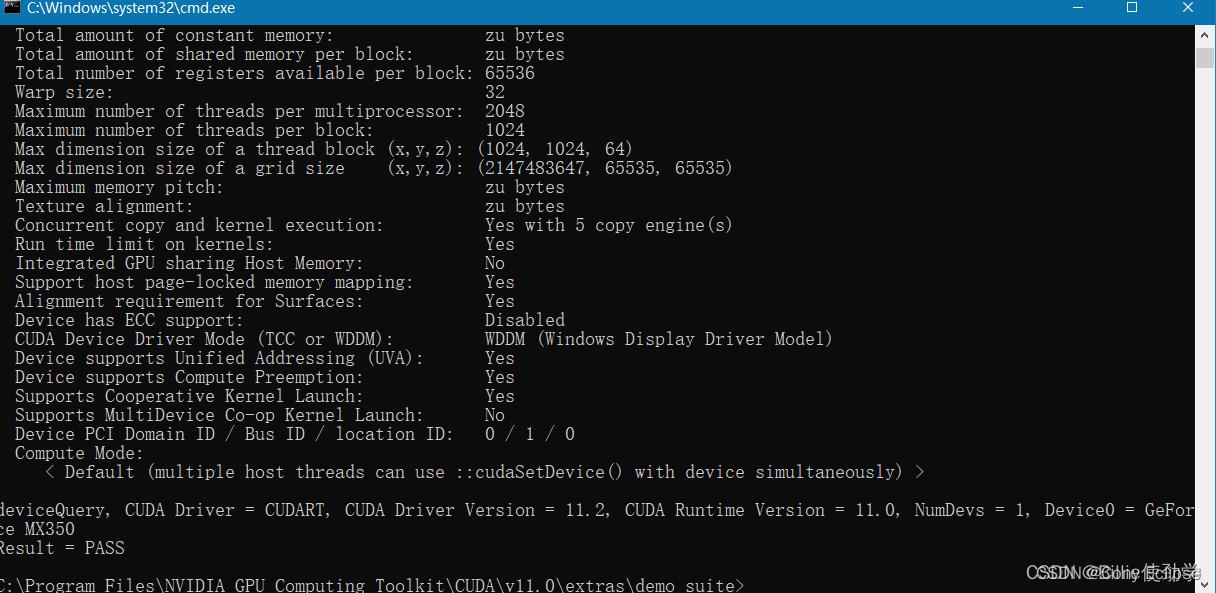
Pytorch安装
建议打开网址:打开网址:https://download.pytorch.org/whl/torch_stable.html,找对应的.whl文件安装,而非pytorch官网通过命令安装:
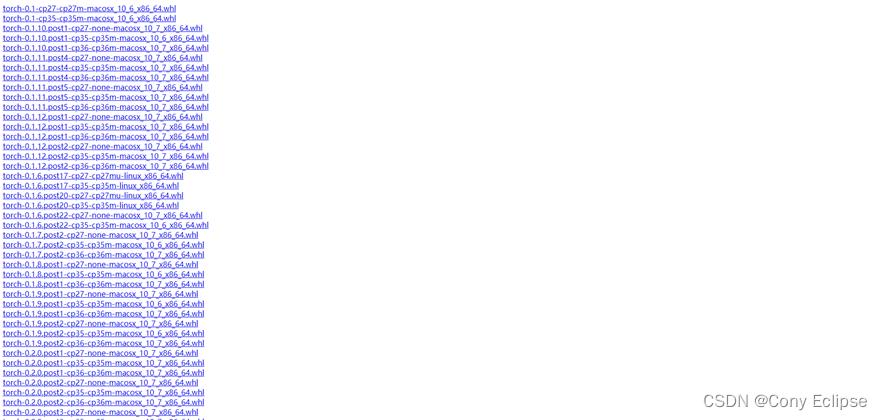
每个文件命名都是有规律的:
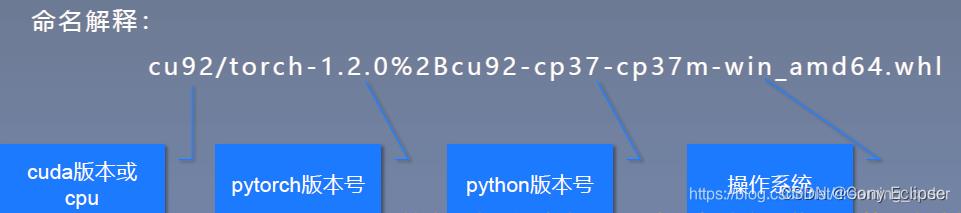
使用快捷键Ctrl+F,搜索我们需要安装的版本文件下载
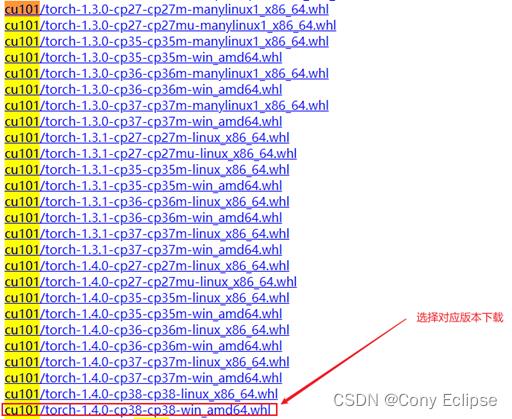
验证安装:
命令行中依次输入:
python
import torch
print(torch.__version__)
print(torch.cuda.is_available())
如果出现以下界面:则说明安装成功。
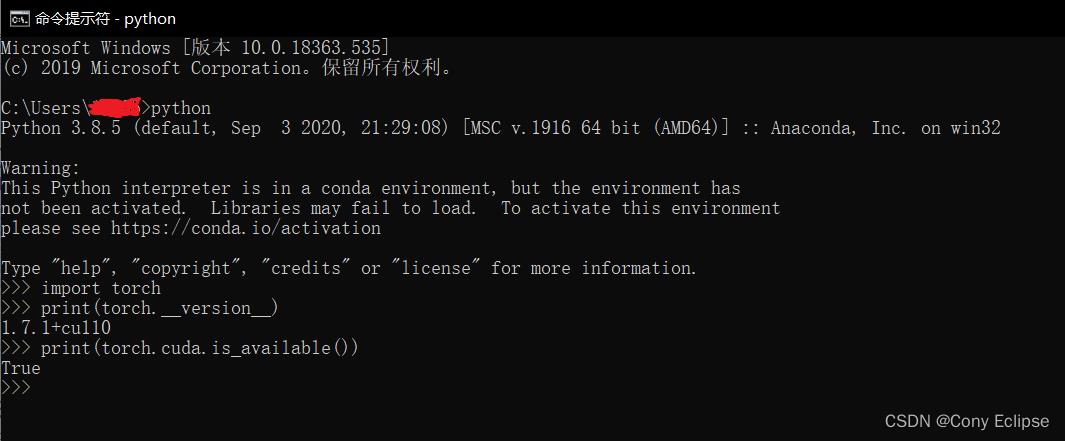
如果是fulse则要考虑安装版本的问题,
考虑到首选处理器可能是自动,可以修改首选图形处理器为以下形式:
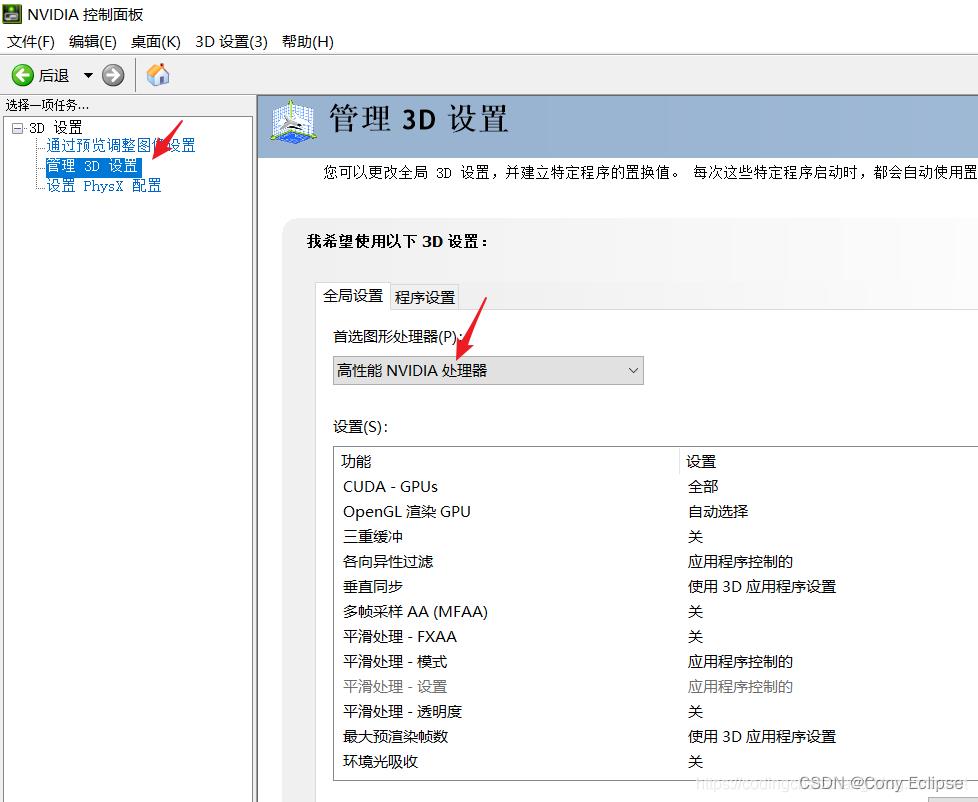
以上是关于Pytorch+CUDA安装方法步骤的主要内容,如果未能解决你的问题,请参考以下文章
Ubuntu20.04安装CUDA+CUDNN+Conda+PyTorch